Pastas de Trabalho do Azure
As pastas de trabalho fornecem uma tela flexível para análise de dados e a criação de relatórios visuais avançados no portal do Azure. Com elas, você pode explorar várias fontes de dados em todo o Azure e combiná-las em experiências interativas unificadas. As pastas de trabalho permitem combinar vários tipos de visualizações e análises, tornando-as excelentes para a exploração de formas livres.
As Pastas de Trabalho combinam texto, consultas de log, métricas e parâmetros em relatórios interativos avançados.
As Pastas de Trabalho são úteis para cenários como:
- Explore o uso de sua máquina virtual quando você não conhece as métricas de interesse antecipadamente. Você pode descobrir métricas para utilização da CPU, espaço em disco, memória e dependências de rede.
- Explique à sua equipe o desempenho de uma VM provisionada recentemente. Você pode mostrar métricas para contadores de chaves e outros eventos de log.
- Compartilhar os resultados de redimensionamento de sua VM com outros membros de sua equipe. Você pode explicar as metas do experimento com texto. Então você pode mostrar cada métrica de uso e consulta de análise usada para avaliar o experimento, junto com textos explicativos claros que indicam se cada métrica estava acima ou abaixo da meta.
- Relatando o impacto de uma interrupção no uso de sua VM. Você pode combinar dados, explicação de texto e uma discussão sobre as próximas etapas para evitar interrupções no futuro.
Assista a este vídeo para ver como você pode usar as Pastas de Trabalho do Azure para obter insights e visualizar seus dados.
Acessando pastas de trabalho do Azure
Você pode acessar pastas de trabalho do Azure de algumas maneiras:
No portal do Azure, selecione Monitoramento>Pastas de Trabalho nas barras de menu à esquerda.
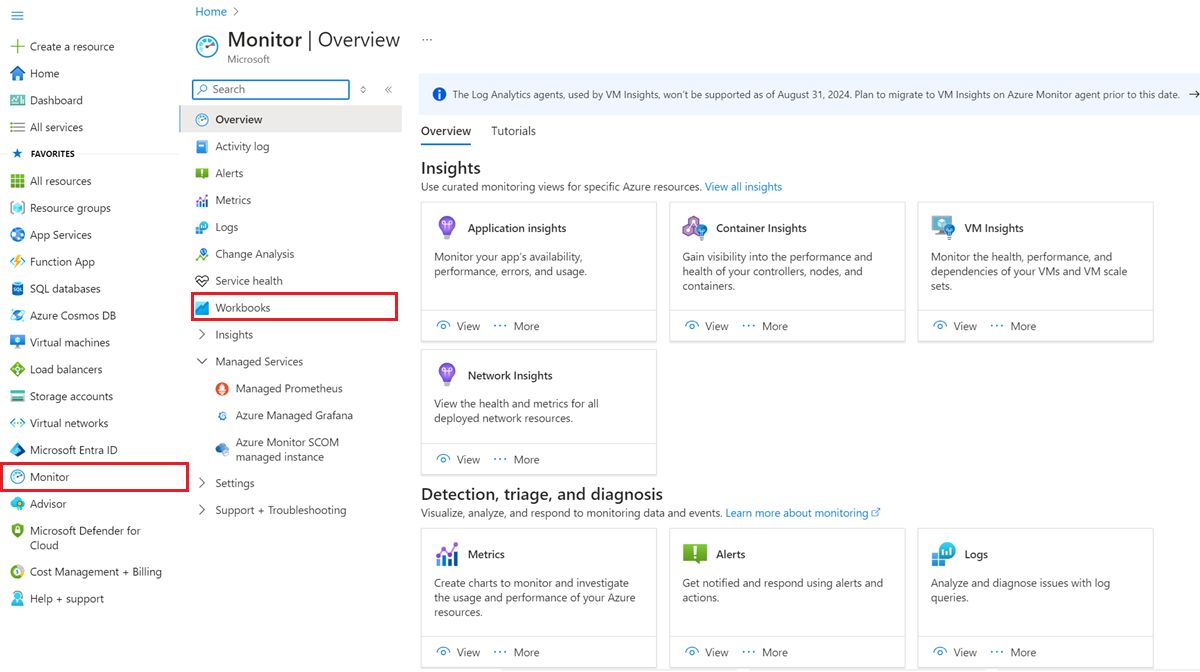
Em uma página de espaços de trabalho do Log Analytics, selecione Pastas de trabalho na parte superior da página.

Quando a galeria for aberta, selecione uma pasta de trabalho salva ou um modelo. Você também pode procurar um nome na caixa de pesquisa.
A Galeria
A galeria lista todas as pastas de trabalho e modelos salvos no seu ambiente atual. Selecione Navegar nas diversas galerias para ver as pastas de trabalho de todos os seus recursos.
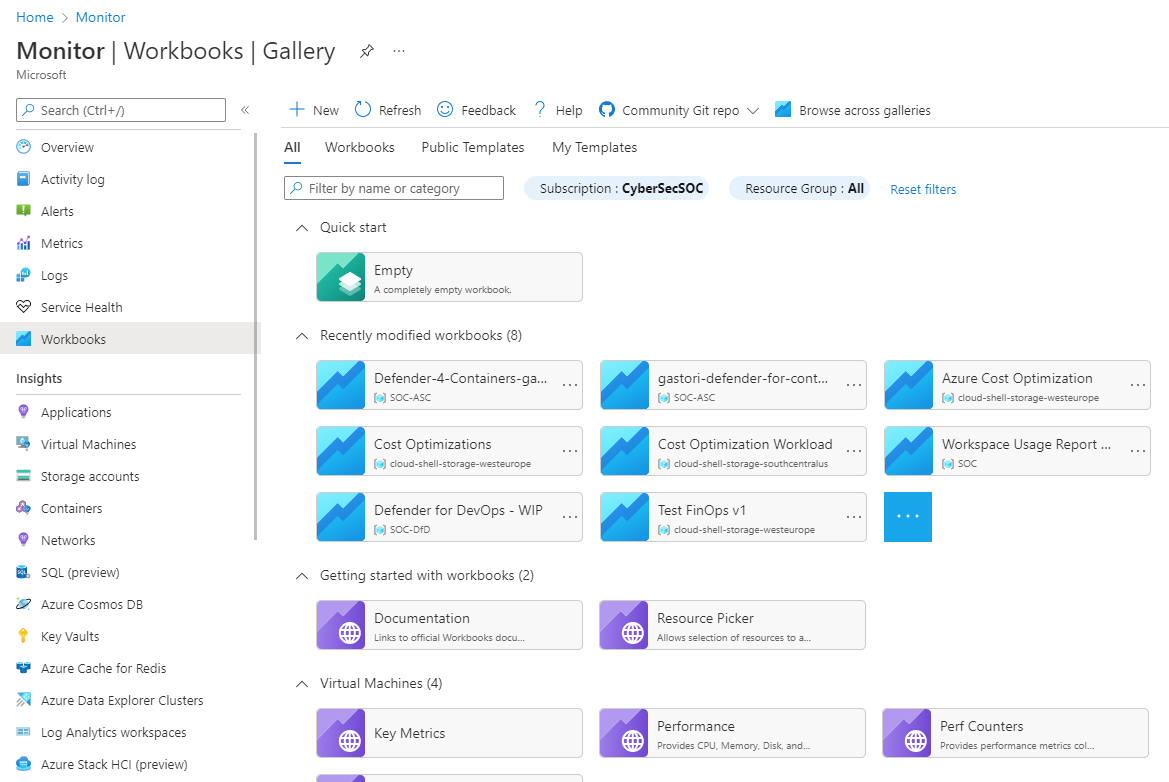
Guias da galeria
Há quatro guias na galeria para ajudar a organizar tipos de pasta de trabalho.
| Tab | Descrição |
|---|---|
| Tudo | Mostra os quatro principais itens para pastas de trabalho, modelos públicos e meus modelos. As pastas de trabalho são classificadas por data de modificação, portanto, você verá as oito pastas de trabalho modificadas mais recentes. |
| Pastas de trabalho | Mostra a lista de todas as pastas de trabalho disponíveis que você criou ou que foram compartilhadas com você. |
| Modelos públicos | Mostra a lista de todos os modelos de pasta de trabalho funcionais de introdução e prontos para uso disponíveis publicados pela Microsoft. Agrupados por categoria. |
| Meus Modelos | Mostra a lista de todos os modelos de pastas de trabalho implantados disponíveis que você criou ou que foram compartilhados com você. Agrupados por categoria. |
Fontes de dados
As Pastas de Trabalho podem consultar dados de várias fontes no Azure. Você pode transformar esses dados para fornecer insights sobre a disponibilidade, o desempenho, o uso e a integridade geral dos componentes subjacentes. Por exemplo, você pode:
- Analisar os logs de desempenho de máquinas virtuais para identificar instâncias com alto uso da CPU ou memória insuficiente e exibir os resultados como uma grade em um relatório interativo.
- Combinar dados de várias fontes diferentes em um único relatório. Você pode criar visualizações de recursos compostos ou junções entre recursos para obter dados e insights mais ricos que, de outra forma, seriam impossíveis.
Para obter mais informações sobre as fontes de dados com suporte, consulte as fontes de dados das Pastas de Trabalho do Azure.
Visualizações
As pastas de trabalho fornecem um conjunto avançado de funcionalidades para visualizar seus dados. Cada fonte de dados e conjunto de resultados dão suporte a visualizações mais úteis para esses dados. Para obter mais informações sobre as visualizações, consulte visualizações de pasta de trabalho.
Controle de acesso
Os usuários devem ter as permissões apropriadas para exibir ou editar uma pasta de trabalho. As permissões da pasta de trabalho baseiam-se nas permissões que o usuário tem para os recursos incluídos nas pastas de trabalho.
Funções padrão do Azure que fornecem acesso a pastas de trabalho:
- O Leitor de monitoramento inclui privilégios padrão
/readque seriam usados por ferramentas de monitoramento (incluindo pastas de trabalho) para ler dados de recursos. - O Colaborador de monitoramento inclui privilégios gerais
/writeusados por várias ferramentas de monitoramento para salvar itens (incluindo privilégiosworkbooks/writepara salvar pastas de trabalho compartilhadas). O Colaborador de Pastas de Trabalho adicionaworkbooks/writeprivilégios a um objeto para salvar pastas de trabalho compartilhadas.
Para funções personalizadas, você deve adicionar microsoft.insights/workbooks/write às permissões do usuário para poder editar e salvar uma pasta de trabalho. Para obter mais detalhes, consulte a função Colaborador da pasta de trabalho.
